Eliminar los anuncios de Mac Adware Cleaner (Guía fácil de eliminación) - Actualización Jun 2018
Guía de eliminación de los anuncios Mac Adware Cleaner
¿Qué es Anuncios de Mac Adware Cleaner?
Mac Adware Cleaner es un cuestionable optimizador del sistema que no debe instalarse
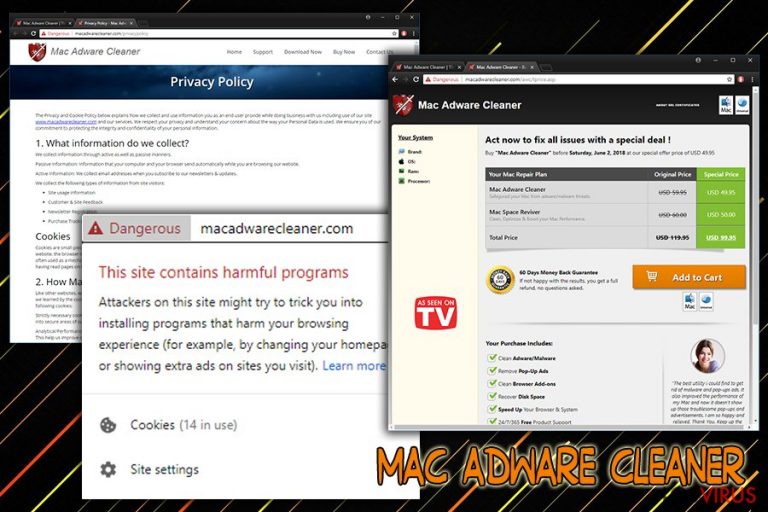
Mac Adware Cleaner es un programa potencialmente no deseado (PUP) que afecta a usuarios de Mac y ofrece funcionalidades ambiguas. Esta ciber amenaza normalmente entra en los ordenadores con la ayuda de Advanced Mac Cleaner, el cual es a menudo accidentalmente instado a través de paquetes de programas. Los molestos anuncios pop-up recomendando instalar ambos programas sospechosos pueden también aparecer gracias a un adware – un programa publicitario que inyecta anuncios, pop-ups, banners, ofertas, etc. en Google Chrome, Safari, Mozilla Firefox y otros navegadores.
| RESUMEN | |
| Nombre | Mac Adware Cleaner |
| Tipo |
Programa Potencialmente no Deseado/Adware |
| Se publicita como | Limpiador de Adware/malware/crapware, optimizador del sistema |
| Programa relacionado | Advanced Mac Cleaner |
| Funcionalidad | Muestra falsos resultados de comprobaciones con el fin de hacer que los usuarios compren el programa |
| Síntomas | Excesiva publicidad, comprobaciones del sistema inesperadas, redirecciones, etc. |
| Distribución | Paquetes de programas, anuncios maliciosos, página oficial |
| Eliminación | Descargar e instalar FortectIntego. De otro modo, sigue las siguientes instrucciones |
Mac Adware Cleaner se publicita como un programa útil que puede deshacerse de adwares, malwares y otras aplicaciones indeseadas. La verdad es que este es un programa indeseado en sí mismo, ya que los motores antivirus lo detectan como tal, así como Chrome lo marca como peligroso, declarando lo siguiente:
This site contains harmful programs
Attackers on this site might trick you into installing programs that harm your browsing experience (for example, by changing your homepage or showing extra ads on sites you visit)
La página web oficial consiste en un puñado de falsos análisis y engañosas «aprobaciones» de empresas de seguridad legítimas y otros nombres conocidos como The Washington Post o la aplicación de noticias sobre iPad, The Daily. Los desarrolladores de esta traicionera aplicación solo buscan obtener dinero y lo hacen engañosamente y con modos oscuros. Es por lo que los usuarios deberían eliminar Mac Adware Cleaner usando un programa anti-virus legítimo – FortectIntego.
En cuanto el virus Mac Adware Cleaner entra en el Mac, realiza múltiples comprobaciones automáticamente. Los usuarios pueden ni siquiera entender de dónde vienen o cuál es el propósito de tal cosa. No obstante, en cuanto finaliza la comprobación, la app sorprenderá al usuario con múltiples alertas sobre maliciosas amenazas y otros problemas detectado. Para solucionar este problema, le ofrece al usuario comprar el programa, que vale 49,95$.
Entendemos que los desarrolladores de programas no pueden dar sus programas gratuitamente. Sin embargo, esto es más bien una estafa y no un programa útil. Las amenazas detectadas son engañosas y no impactan de ninguna manera en tu ordenador. Por ello, los usuarios a menudo buscan modos para eliminar Mac Adware Cleaner del dispositivo. Aún así, es esto es correcto y es el paso indicado para limpiar tu Mac.

El problema con esta aplicación no son solo sus engañosos resultados. Está también considerada como adware que inunda los ordenadores con publicidad infinita, redirecciones a sitios potencialmente peligrosos y desordena el dispositivo con programas inútiles.
Además, los PUPs también reúnen una variedad de información anónima, incluyendo:
- Dirección IP;
- Proveedor ISP;
- Enlaces en los que se hacen click;
- Consultas de búsqueda;
- Sitios visitados;
- Información del sistema, incluyendo programas instalados y sus versiones;
- Información de cookies, etc.
Con esto, los desarrolladores saben todo sobre tus hábitos de navegación. Además, si compras la licencia del programa, se te pedirán datos personales, como tu nombre, dirección, detalles de tarjetas de crédito, etc. Esta información puede ser robada y usada por ciber criminales, ya que no está claro qué prácticas de seguridad son practicadas.
Antes de proceder con la eliminación de Mac Adware Cleaner, te sugerimos que compruebes nuestro párrafo sobre la distribución de programas potencialmente no deseados de abajo para prevenir futuras infiltraciones de este tipo de aplicaciones.
Modos en los que los programas indeseados contaminan los dispositivos
Justo al igual que la mayoría de PUPs, este también se instala en el dispositivo junto a otros programas. Por ello, si has instalado recientemente algún programa nuevo o algunos otros archivos de fuentes desconocidas, la aplicación indeseada puede haberse infiltrado también. Queremos apuntar que es importante elegir correctamente las fuentes de las descargas. Aléjate de torrents, redes P2P, sitios inseguros y similares fuentes cuestionables y descarga solo el contenido de los sitios webs de los desarrolladores.
Adicionalmente, necesitas prestar atención al proceso de instalación en sí mismo. No confíes en los modos de instalación Rápidos o Básicos y opta siempre por las opciones Avanzadas o Personalizadas. Las opciones Rápidas no revelan las aplicaciones de terceras partes opcionales que puedan estar adjuntas al programa principal. Como resultado, se instalan por defecto.
Los expertos en seguridad también recomiendan evitar visitar sitios cuestionables (como sitios de compartición de archivos, P2P, programas pirateados y otros) e instalar programas de seguridad legítimos.
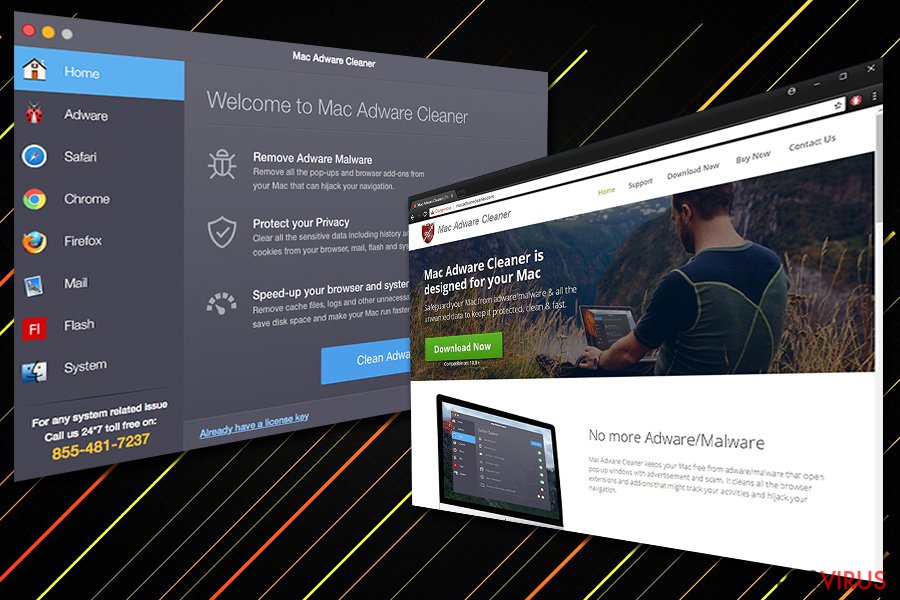
Desinstalar los anuncios de Mac Adware Cleaner de tu ordenador
Para eliminar Mac Adware Cleaner de tu Mac, sigue estos pasos:
- Abre la carpeta Utilidades y abre el Monitor de Actividad.
- En el Monitor de Actividad busca Mac Adware Cleaner (y/o Mac Adware Cleaner). Haz click en él y selecciona la opción de Finalizar Proceso.
- Recibirás una ventana de diálogo preguntándote si quieres cerrar Mac Adware Cleaner. Click en el botón de Forzar Cierre.
- Click en el botón de Ir y selecciona Aplicaciones.
- En la lista de Aplicaciones, busca Mac Adware Cleaner. Una vez lo encuentres, click derecho en él y elige Mover a la Papelera. Se te pedirá insertar tu usuario y contraseña, insértalos.
- Abre el menú de Apple (el icono de Apple en la esquina superior izquierda) y selecciona Preferencias del Sistema.
- En Preferencias del Sistema, ve a Cuentas y selecciona Artículos de inicio. En la lista que aparece busca Mac Adware Cleaner y haz click en el botón «-«.
Cuando se complete la eliminación de Mac Adware Cleaner, tendrás que asegurarte de que no hay otras entradas sospechosas que hayan sido instaladas en tus navegadores. Como ya hemos mencionado, los PUPs pueden instalar componentes adicionales que pueden también ocultarse de tu sistema. Por ello, con el fin de deshacerte del virus Mac Adware Cleaner por completo, debes usar un programa anti-malware de confianza que pueda eliminar todos los componentes indeseados automáticamente.
Puedes eliminar el daño causado por el virus con la ayuda de FortectIntego. SpyHunter 5Combo Cleaner y Malwarebytes son programas recomendados para detectar los programas potencialmente indeseados y virus junto a todos los archivos y entradas del registro que estén relacionados con ellos.
Guía de eliminación manual de los anuncios Mac Adware Cleaner
Elimina Mac Adware Cleaner del sistema Mac OS X
Los anuncios de Mac Adware Cleaner normalmente están causados por Advances Mac Cleaner. Por ello, necesitas desinstalar esta sospechosa aplicación del dispositivo. Una vez lo hagas, reinicia todos los navegadores que tengas instalados en tu dispositivo.
-
Si estás usando OS X, haz click en el botón Go en la esquina superior izquierda de la pantalla y selecciona Applications.

-
Espera a que veas la carpeta Applications y busca por Mac Adware Cleaner y cualquier otro programa sospechoso en ella. Ahora haz click derecho en cada entrada y selecciona Move to Trash.

Reiniciar Mozilla Firefox
Sigue las instrucciones de abajo para reiniciar Mozilla Firefox tras el hackeo de Mac Adware Cleaner. Esto ayuda a eliminar todas las entradas sospechosas que puedan ser las responsables de mostrar anuncios y de causar otros problemas.
Eliminar extensiones peligrosas
- Abre el navegador Mozilla Firefox y haz click en el Menú (los tres botones horizontales de la esquina superior derecha de la pantalla).
- Selecciona Add-ons.
- Aquí, selecciona los plugins que estén relacionados con Anuncios de Mac Adware Cleaner y haz click en Eliminar.

Reiniciar la página de inicio:
- Click en los tres botones horizontales de la esquina superior derecha para abrir el menú.
- Selecciona Opciones.
- Bajo las opciones de Inicio, ingresa tu sitio preferido que se abrirá cada vez que abres de nuevo Mozilla Firefox.
Limpiar las cookies y datos del sitio:
- Click en el Menú y selecciona Opciones.
- Ve a la sección de Privacidad y Seguridad.
- Desliza hasta encontrar Cookies y Datos del sitio.
- Click en Limpiar datos…
- Selecciona Cookies y datos de sitios, así como Contenido Web en Caché y pulsa Limpiar.

Reiniciar Mozilla Firefox
En caso de que Anuncios de Mac Adware Cleaner no se haya eliminado tras seguir las instrucciones de antes, reinicia Mozilla Firefox:
- Abre el navegador Mozilla Firefox y haz click en Menú.
- Ve a Ayuda y luego elige Información del Solucionador de Problemas.

- Bajo la sección Poner a punto Mozilla Firefox, haz click en Reiniciar Firefox…
- Una vez aparezca el pop-up, confirma la acción pulsando en Reiniciar Firefox – esto debería completar la eliminación de Anuncios de Mac Adware Cleaner.

Reiniciar Google Chrome
El reinicio de Google Chrome es necesario con el fin de deshacerse de las aplicaciones desleales. Sigue los pasos de abajo:
Elimina extensiones maliciosas desde Google Chrome:
- Abre Google Chrome, haz click en el Menú (los tres puntos verticales de la esquina superior derecha) y selecciona Más herramientas -> Extensiones.
- En la nueva ventana abierta, verás la lista de todas las extensiones instaladas. Desinstale todos los complementos sospechosos haciendo clic en Eliminar.

Eliminar caché y datos web de Chrome:
- Click en el Menú y selecciona Ajustes.
- Bajo Privacidad y Seguridad, selecciona Limpiar datos de navegación.
- Selecciona Historial de navegación, Cookies y otros datos de sitios, así como Imágenes en caché y archivos.
- Click en Limpiar datos.
- Click Clear data

Cambiar tu página de inicio:
- Click en el menú y selecciona Configuración.
- Busca un sitio sospechoso en la sección En el inicio.
- Click en Abrir una página específica o un conjunto y haz click en los tres puntos para encontrar la opción de Eliminar.
Reiniciar Google Chrome:
Si los métodos previos no te han ayudado, reinicia Google Chrome para eliminar todos los componentes:
- Click en el Menú y selecciona Configuración.
- En los Ajustes, desliza y haz click en Avanzado.
- Desliza y localiza la sección Reiniciar y limpiar.
- Ahora haz click en Reiniciar ajustes y devolverlos a defecto.
- Confirma con Reiniciar ajustes para completar la eliminación.

Reiniciar Safari
Una vez reinicies Safari, los anuncios de Mac Adware Cleaner desparecerán de tu navegador. La guía de abajo te ayudará a hacerlo.
Eliminar extensiones indeseadas de Safari:
- Click en Safari > Preferencias…
- En la nueva ventana, elige Extensiones.
- Selecciona la extensión indeseada relacionada con Anuncios de Mac Adware Cleaner y selecciona Desinstalar.

Limpiar cookies y otros datos de páginas webs de Safari:
- Click en Safari > Limpiar historial…
- Desde el menú desplegable bajo Limpiar, elige todo el historial.
- Confirma con Limpiar Historial.

Reinicia Safari si los pasos de antes no te han ayudado:
- Click en Safari > Preferencias…
- Ve a la pestaña Avanzado.
- Elige Mostrar menú de Desarrollador en la barra del menú.
- Desde la barra del menú, click en Desarrollador y luego selecciona Limpiar cachés.

Después de desinstalar este programa potencialmente no deseado y arreglar cada uno de tus navegadores webs, te recomendamos que escanees el sistema de tu PC con un buen anti-spyware. Esto te ayudará a deshacerte de los rastros del registro de Mac Adware Cleaner, y te permitirá identificar parásitos relacionados u otras posibles infecciones de malware en tu ordenador. Para ello, puedes usar nuestros programas más valorados: FortectIntego, SpyHunter 5Combo Cleaner o Malwarebytes.
Recomendado para ti
Elige un apropiado navegador web y mejora tu seguridad con una herramienta VPN
El espionaje online ha tenido un gran impulso en los últimos años y la gente cada vez está más interesada en cómo proteger su privacidad online. Uno de los básicos se basa en añadir una capa más de seguridad – elegir el navegador web más privado y seguro.
No obstante, hay un modo de añadir una capa extra de protección y crear una práctica de navegación web completamente anónima con la ayuda de la VPN Private Internet Access. Este software redirige el tráfico a través de diferentes servidores, dejando tu dirección IP y geolocalización ocultas. La combinación de un navegador seguro y la VPN Private Internet Access te permitirá navegar sin sentir que estás siendo espiado o afectado por criminales.
Copia de seguridad de los archivos para uso posterior, en caso de ataque de malware
Los problemas de software creados por malwares o pérdidas directas de datos debido a una encriptación puede conducir a problemas con tu dispositivo o daño permanente. Cuando tienes copias de seguridad actualizadas, puedes fácilmente recuperarte tras un incidente y volver a la normalidad.
Es crucial crear actualizaciones de tus copias de seguridad sobre cualquier cambio en tus dispositivos, por lo que puedes volver al punto donde estabas trabajando antes de que el malware modificase cualquier cosa o tuvieses problemas en tu dispositivo a causa de pérdida de datos o corrupción del rendimiento.
Cuando tienes una versión previa de cada documento importante o proyecto, puedes evitar frustración y pérdidas. Es bastante útil cuando aparecen malwares de la nada. Usa Data Recovery Pro para llevar a cabo la restauración del sistema.


